Lỗi màn hình xanh trên máy Tính Windows 7 hay còn gọi là “Blue Screen of Death” (BSOD), là một trong những sự cố nghiêm trọng mà người dùng Windows 7 có thể gặp phải. Khi lỗi này xảy ra, hệ thống sẽ ngừng hoạt động đột ngột, hiển thị màn hình xanh với các thông báo lỗi kỹ thuật, gây mất dữ liệu và gián đoạn công việc. Nguyên nhân của BSOD có thể xuất phát từ phần cứng, driver không tương thích hoặc phần mềm độc hại. Trong bài viết này, Tải Win 7 sẽ cùng bạn tìm hiểu rõ nguyên nhân và cách sửa lỗi màn hình xanh liên tục trên máy tính Windows 7 giúp máy tính hoạt động ổn định trở lại.
Nguyên nhân gây ra lỗi màn hình xanh trên Windows 7
- Driver không tương thích hoặc lỗi thời: Các driver cũ hoặc không tương thích có thể gây xung đột với hệ thống, dẫn đến BSOD.
- Phần cứng gặp sự cố: Lỗi từ RAM, ổ cứng hoặc các linh kiện khác có thể gây ra màn hình xanh.
- Phần mềm độc hại hoặc virus: Các phần mềm độc hại có thể tấn công và gây hại cho hệ thống, dẫn đến lỗi nghiêm trọng.
- Cập nhật hệ điều hành không thành công: Việc cập nhật Windows thất bại hoặc không đầy đủ có thể gây ra xung đột hệ thống.
Hướng dẫn khắc phục lỗi màn hình xanh trên Windows 7
1. Cài đặt lại driver card màn hình
Bước 1: Chọn vào biểu tượng Start và chọn Control Panel
Bước 2: Chọn Device Manager
Bước 3: Khi bảng thông báo hiện ra > chọn Display Adapters
Bước 4: Tiếp tục ấn vào Search automatically for updated driver software
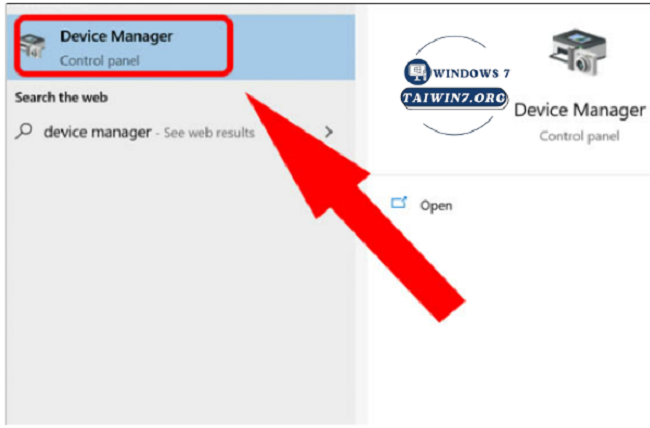
2. Sử dụng System Restore
System Restore giúp khôi phục hệ thống về trạng thái hoạt động trước đó khi chưa xảy ra lỗi.
Cách thực hiện:
Bước 1: Trong Chế độ An toàn, nhấn Start, gõ System Restore và nhấn Enter.
Bước 2: Chọn một điểm khôi phục trước thời điểm xảy ra sự cố và làm theo hướng dẫn.
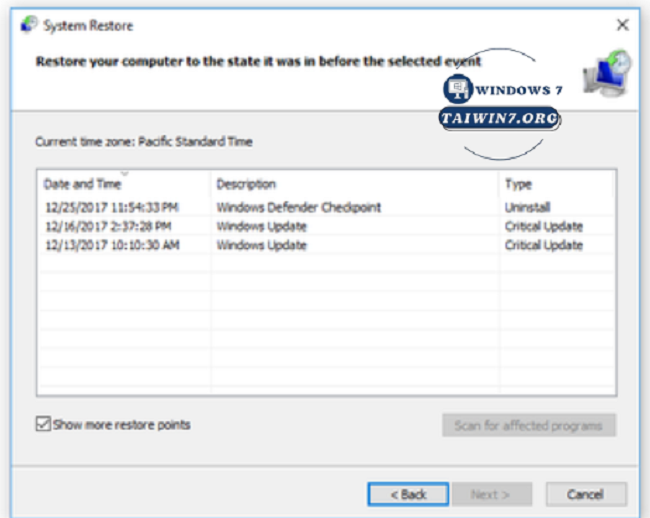
3. Cập nhật hoặc gỡ cài đặt driver
Driver không tương thích là nguyên nhân phổ biến gây ra BSOD.
Cách thực hiện:
- Mở Device Manager: Nhấn Start, gõ Device Manager và nhấn Enter.
- Kiểm tra các thiết bị có dấu chấm than màu vàng, nhấp chuột phải và chọn Update driver hoặc Uninstall device nếu cần.

4. Kiểm tra và sửa lỗi ổ cứng
Lỗi ổ cứng có thể dẫn đến màn hình xanh.
Cách thực hiện:
- Mở Command Prompt với quyền quản trị: Nhấn Start, gõ cmd, nhấp chuột phải vào Command Prompt và chọn Run as administrator.
- Gõ lệnh chkdsk /f /r và nhấn Enter.
- Khởi động lại máy tính để quá trình kiểm tra và sửa lỗi diễn ra.
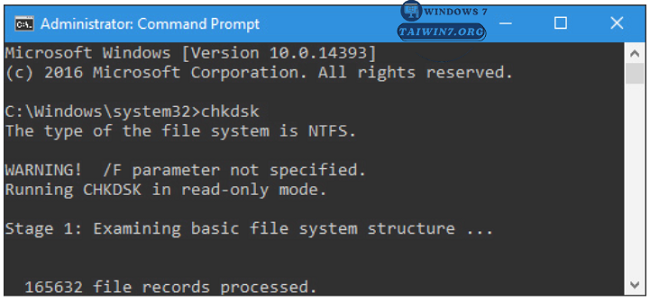
5. Cập nhật hệ điều hành và phần mềm diệt virus
Đảm bảo Windows và phần mềm diệt virus luôn được cập nhật để bảo vệ hệ thống khỏi các mối đe dọa.
Cách thực hiện:
- Vào Control Panel, chọn Windows Update và kiểm tra các bản cập nhật.
- Cập nhật phần mềm diệt virus và quét toàn bộ hệ thống để phát hiện và loại bỏ phần mềm độc hại.

Lỗi màn hình xanh trên Windows 7 là một vấn đề nghiêm trọng nhưng có thể được khắc phục thông qua các biện pháp như cập nhật driver, kiểm tra phần cứng và sử dụng các công cụ tích hợp sẵn của Windows. Việc duy trì hệ thống và phần mềm luôn được cập nhật, cùng với việc thực hiện sao lưu dữ liệu định kỳ, sẽ giúp giảm thiểu nguy cơ gặp phải sự cố này và đảm bảo máy tính hoạt động ổn định.

